win7系统保护怎样关闭?
发布时间:2016-12-27 来源:查字典编辑
摘要:win7系统的自动保护虽然能保护系统崩溃时能够还原,但是绝大多数情况下我们都不需要这个功能,而且会空占磁盘空间。关闭自动保护可以加快系统速度...
win7系统的自动保护虽然能保护系统崩溃时能够还原,但是绝大多数情况下我们都不需要这个功能,而且会空占磁盘空间。关闭自动保护可以加快系统速度,节省数G系统盘的空间,那么win7系统保护怎样关闭?下面小编就为大家详细介绍方法,一起来看看吧!
工具/原料
win7系统的电脑
方法/步骤
首先在桌面找到“计算机”图标,右键,选择“属性”。
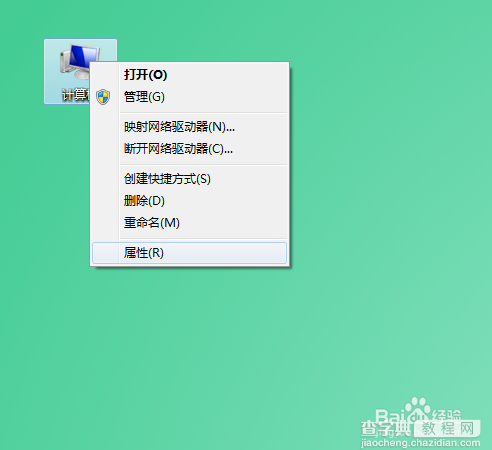
找到“系统保护”,点击。
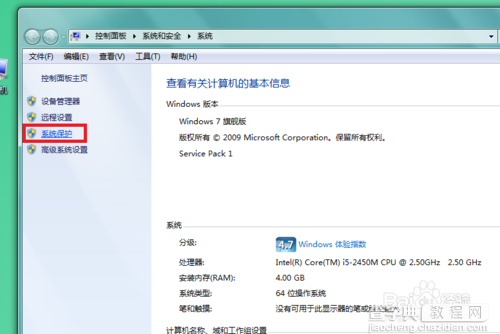
弹出窗口如下,选择“配置”。
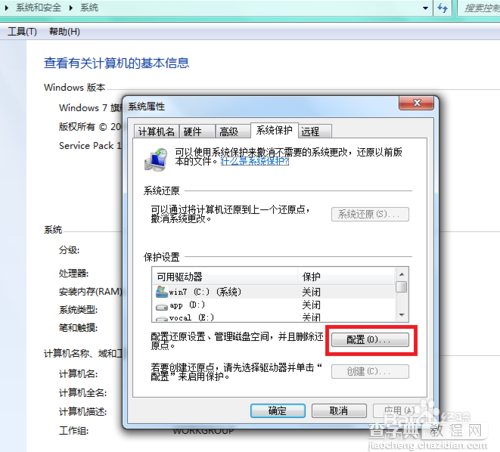
选择“关闭系统保护”即可关闭了。
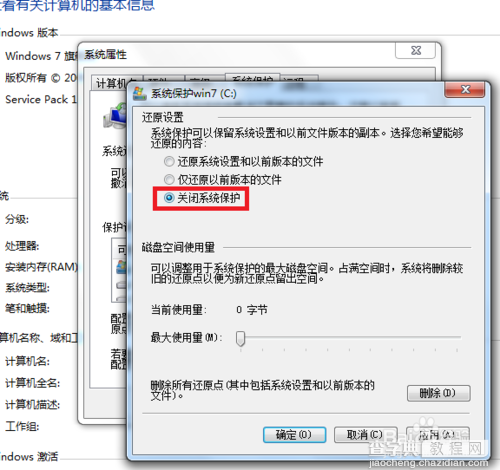
如果想要扩大系统盘的空间,还可以继续操作,选择“删除还原点”,点击“删除”键即可删除之前的系统保护备份,空出磁盘空间。
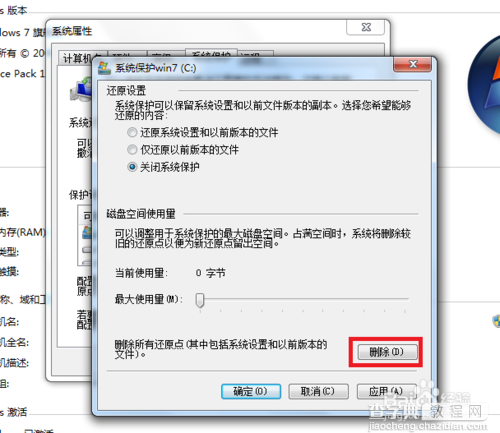
点击“继续”。
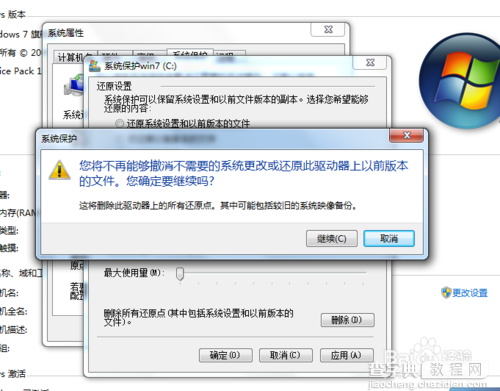
删除成功,重启系统你就会发现系统盘(一般是C盘)多出来部分内存,可能是几百兆也可能是数G。
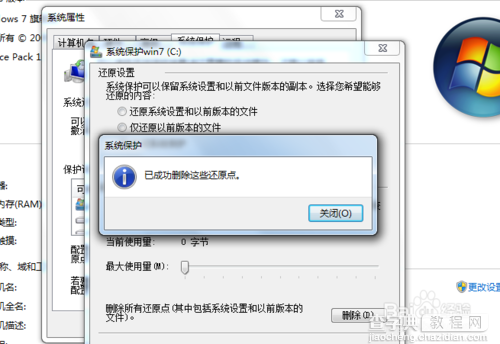
END
注意事项
如果内存空间充足的话建议只要关闭系统保护即可,不必删除之前的还原点。
以上就是win7系统保护怎样关闭方法介绍,希望对大家有所帮助!


